老师在和学生视频互动的过程中,可以将某个学生的摄像头移动到白板中展示,这样其他同学就可以看到该学生的摄像头了,增强直播互动性。可以同时展示3个学生的摄像头。
1、 在视频互动过程中,在成员列表中,点击某个学生摄像头视频上方的“移动”按钮
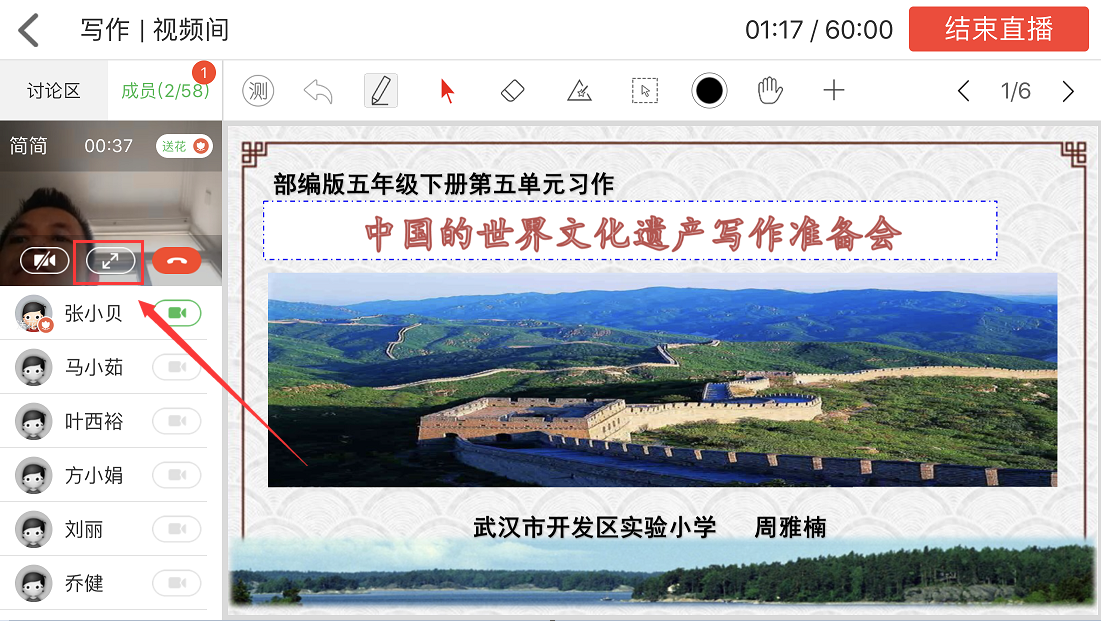
2、 点击后,学生的摄像头即可移动到白板区域,其他同学就都可以看到了
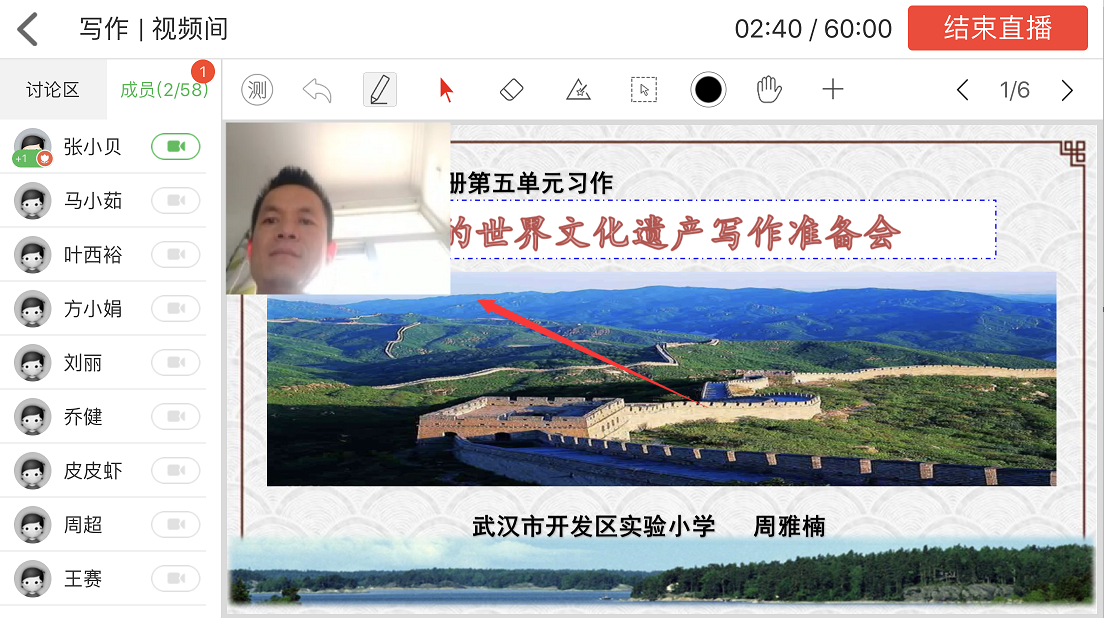
3、 在白板中再次点击摄像头视频中的“移动”按钮,即可将摄像头还原移动到成员列表中
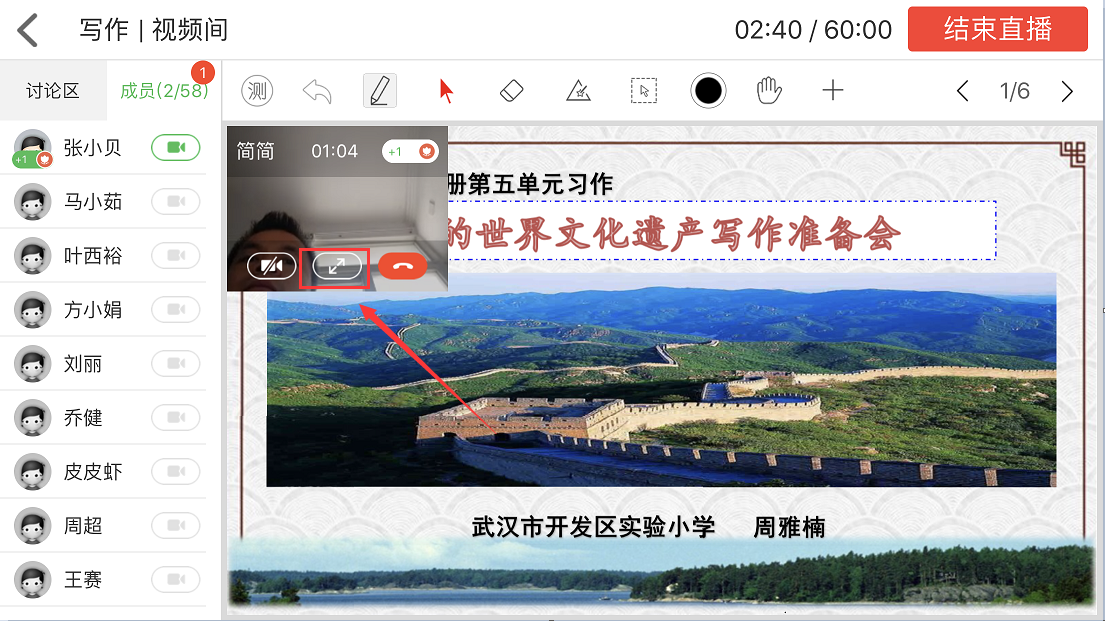
4、 老师可以在白板区域任意移动学生摄像头位置,也可以按住摄像头右下角缩放摄像头大小
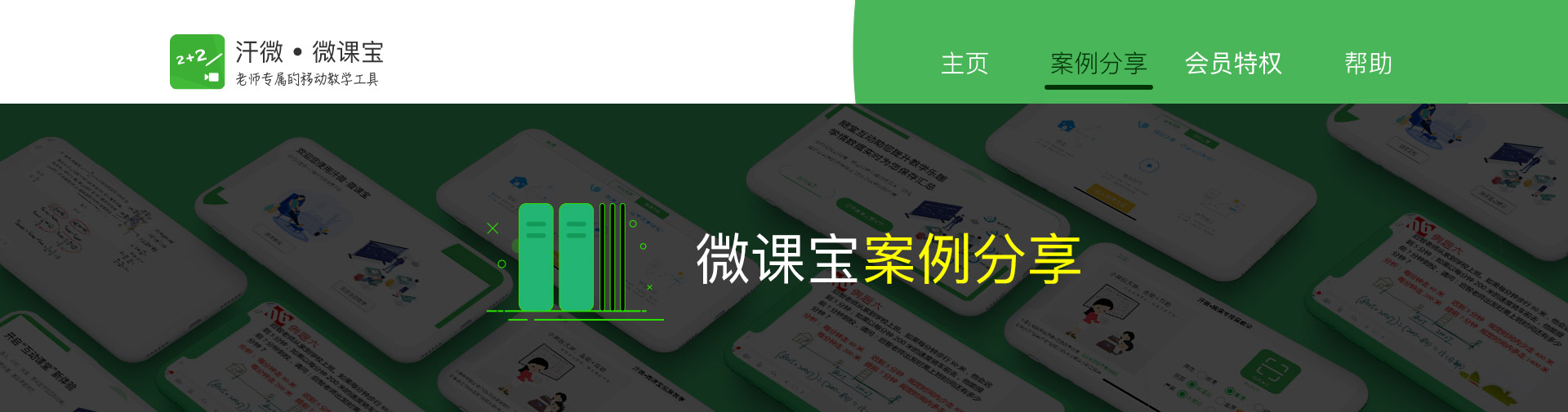
老师在和学生视频互动的过程中,可以将某个学生的摄像头移动到白板中展示,这样其他同学就可以看到该学生的摄像头了,增强直播互动性。可以同时展示3个学生的摄像头。
1、 在视频互动过程中,在成员列表中,点击某个学生摄像头视频上方的“移动”按钮
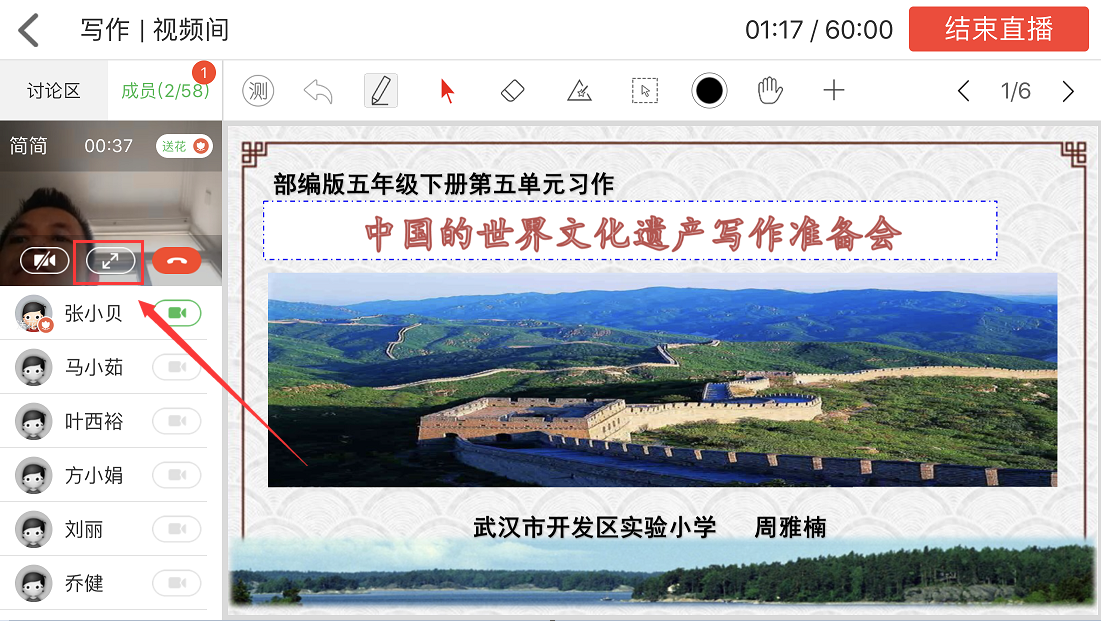
2、 点击后,学生的摄像头即可移动到白板区域,其他同学就都可以看到了
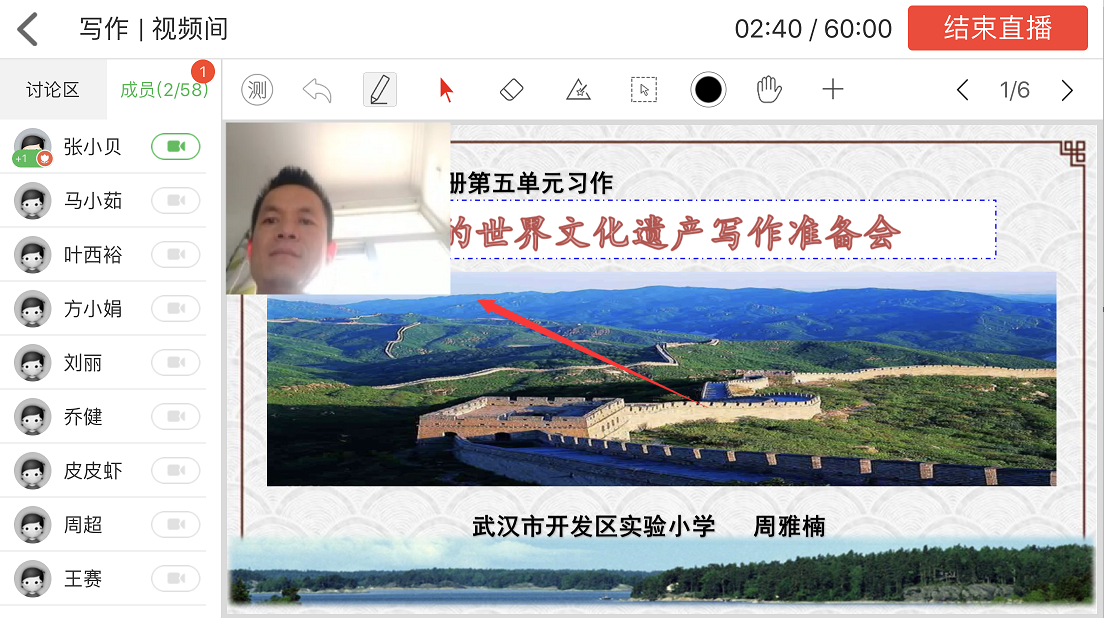
3、 在白板中再次点击摄像头视频中的“移动”按钮,即可将摄像头还原移动到成员列表中
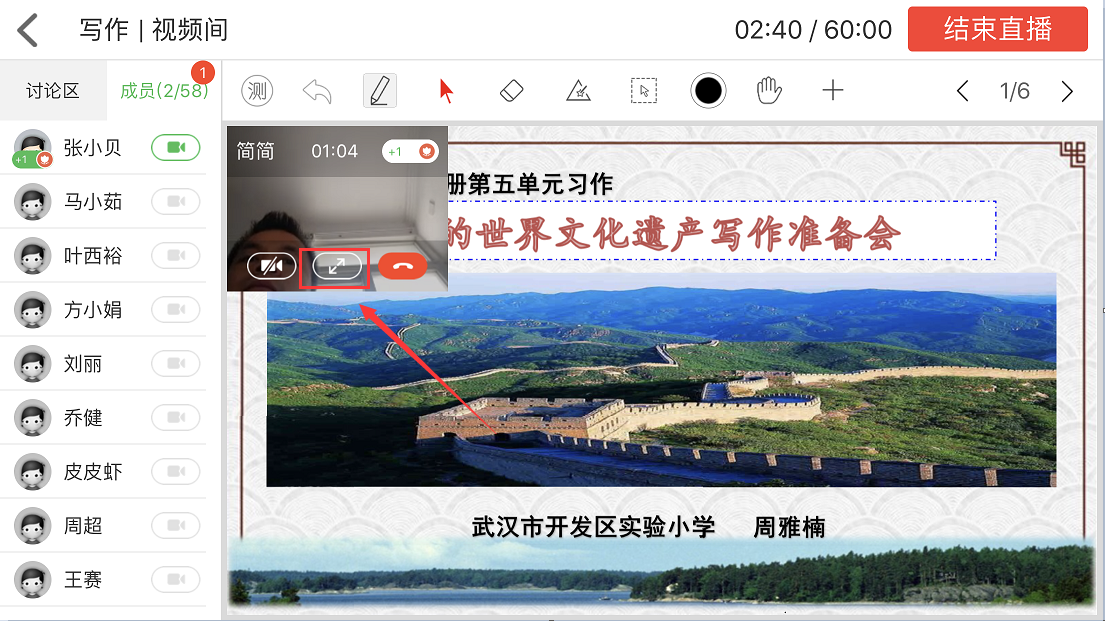
4、 老师可以在白板区域任意移动学生摄像头位置,也可以按住摄像头右下角缩放摄像头大小
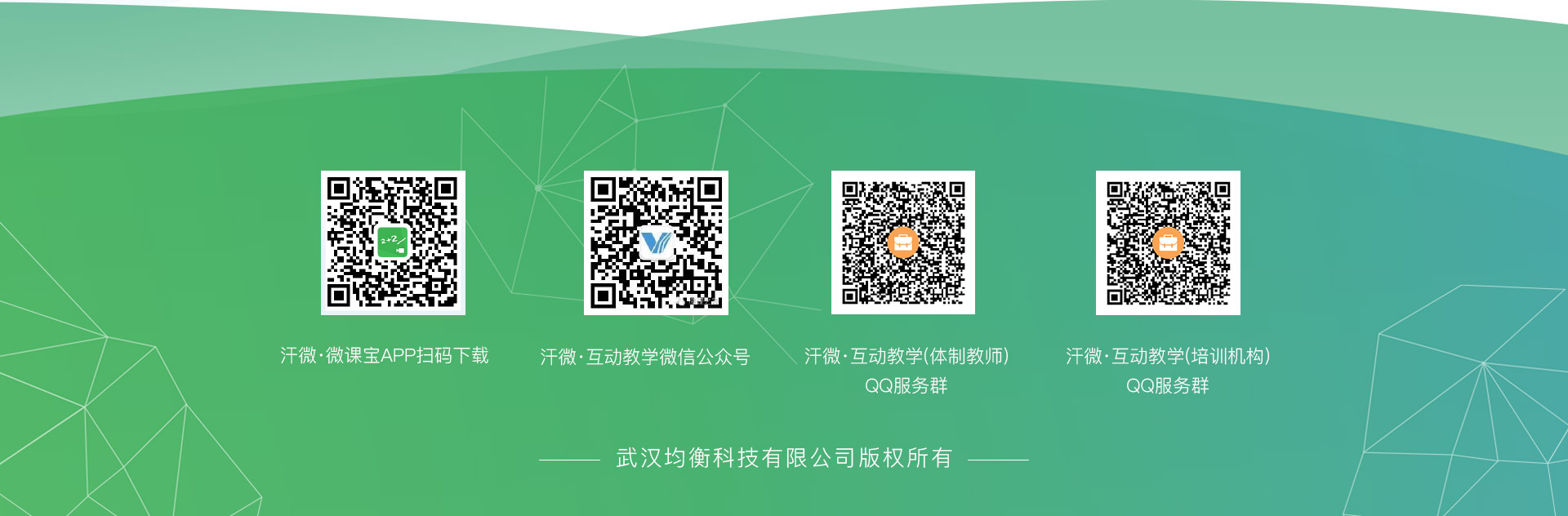
老师在和学生视频互动的过程中,可以将某个学生的摄像头移动到白板中展示,这样其他同学就可以看到该学生的摄像头了,增强直播互动性。可以同时展示3个学生的摄像头。
1、 在视频互动过程中,在成员列表中,点击某个学生摄像头视频上方的“移动”按钮
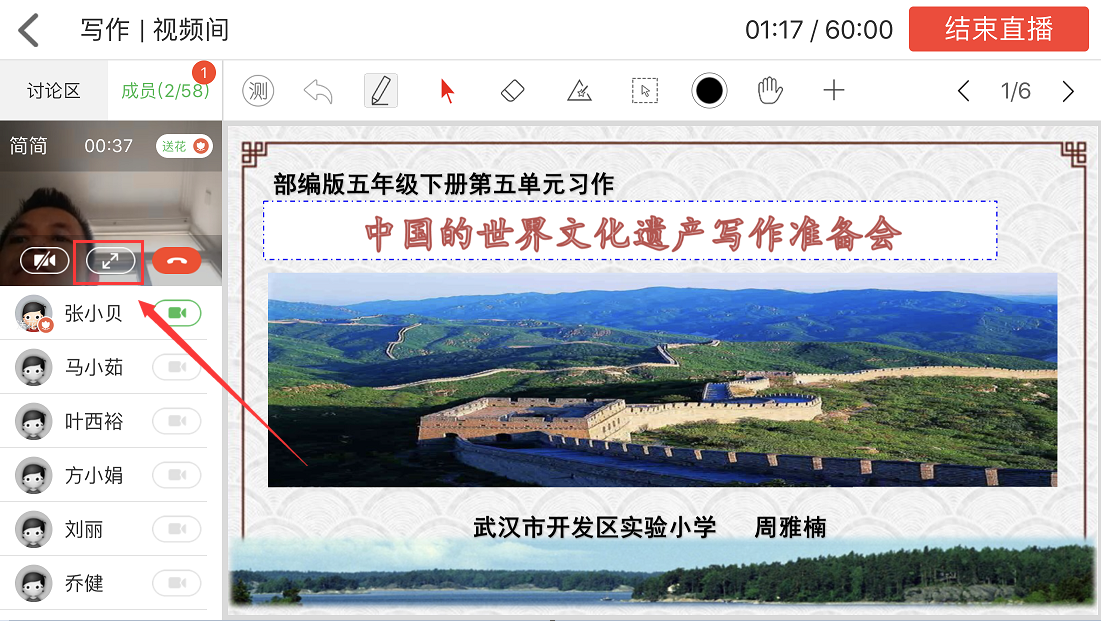
2、 点击后,学生的摄像头即可移动到白板区域,其他同学就都可以看到了
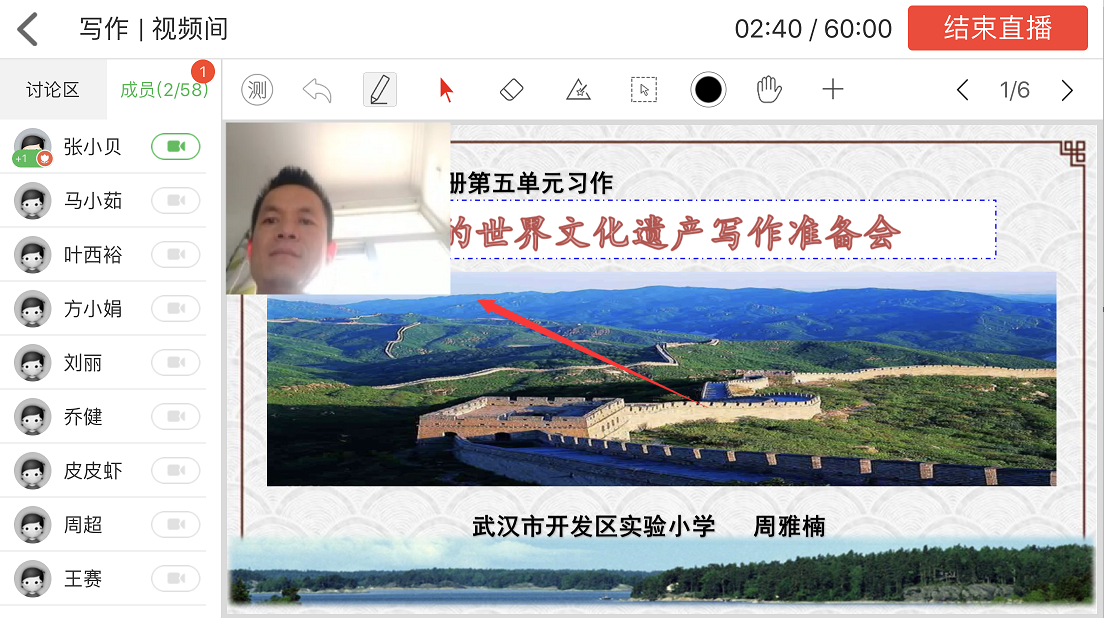
3、 在白板中再次点击摄像头视频中的“移动”按钮,即可将摄像头还原移动到成员列表中
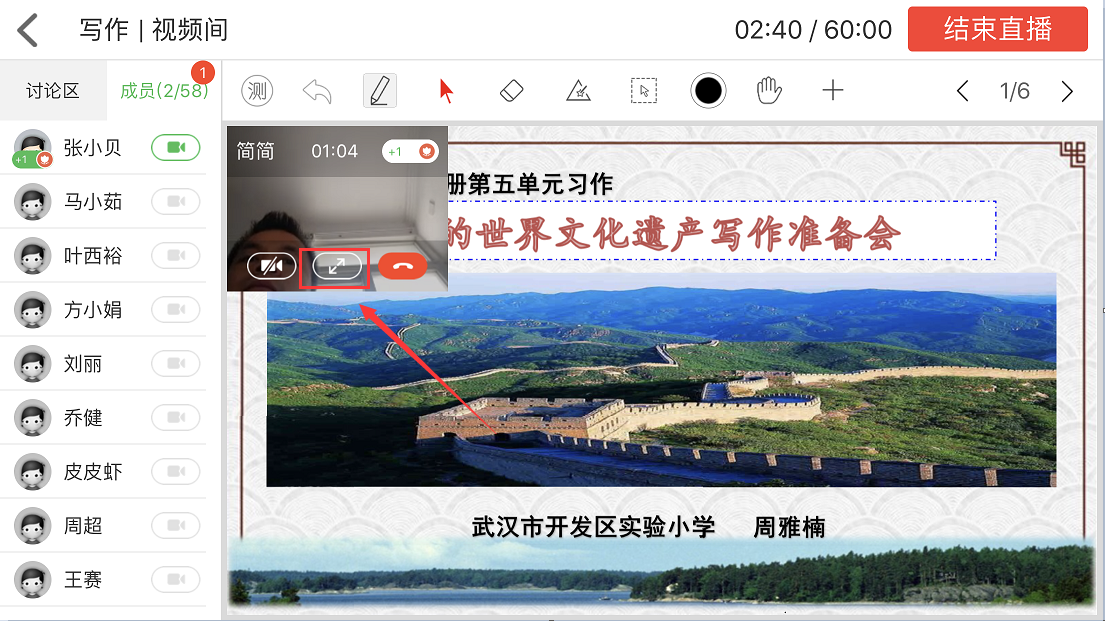
4、 老师可以在白板区域任意移动学生摄像头位置,也可以按住摄像头右下角缩放摄像头大小